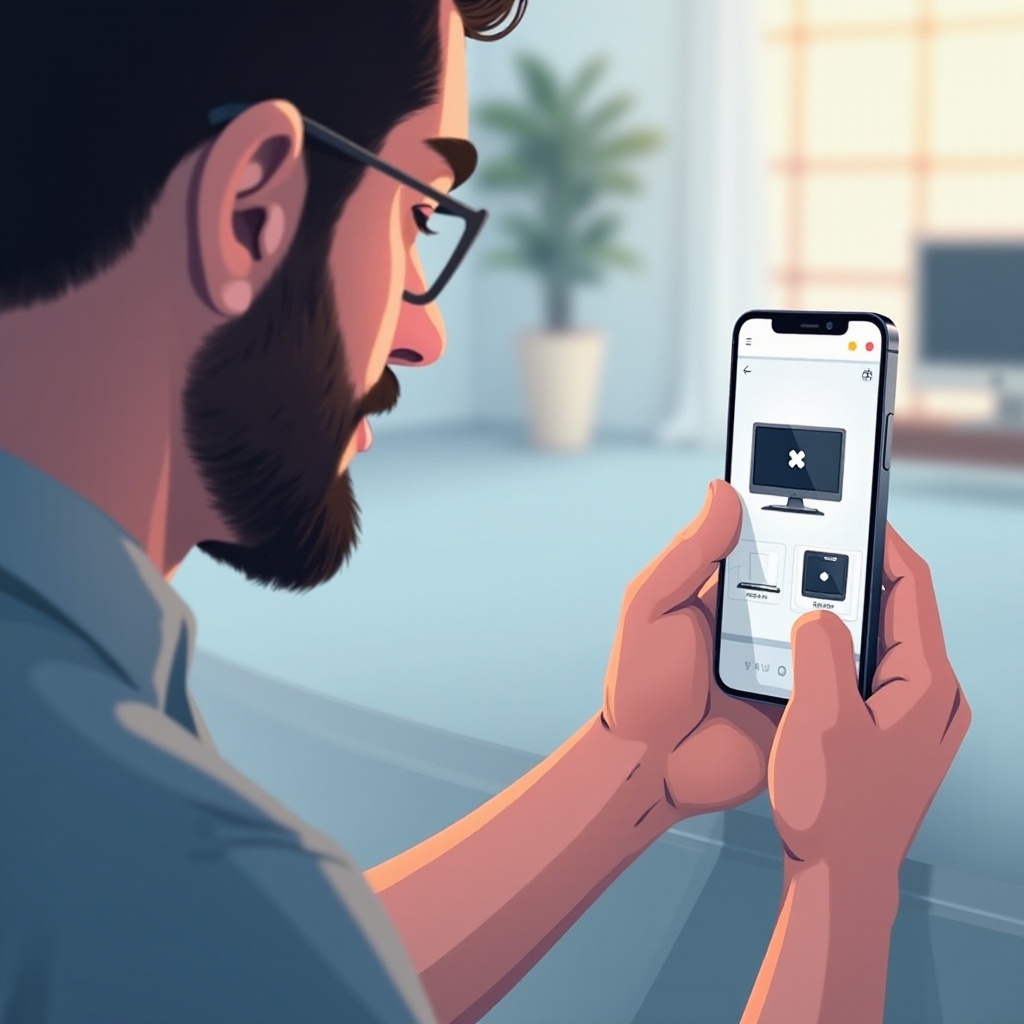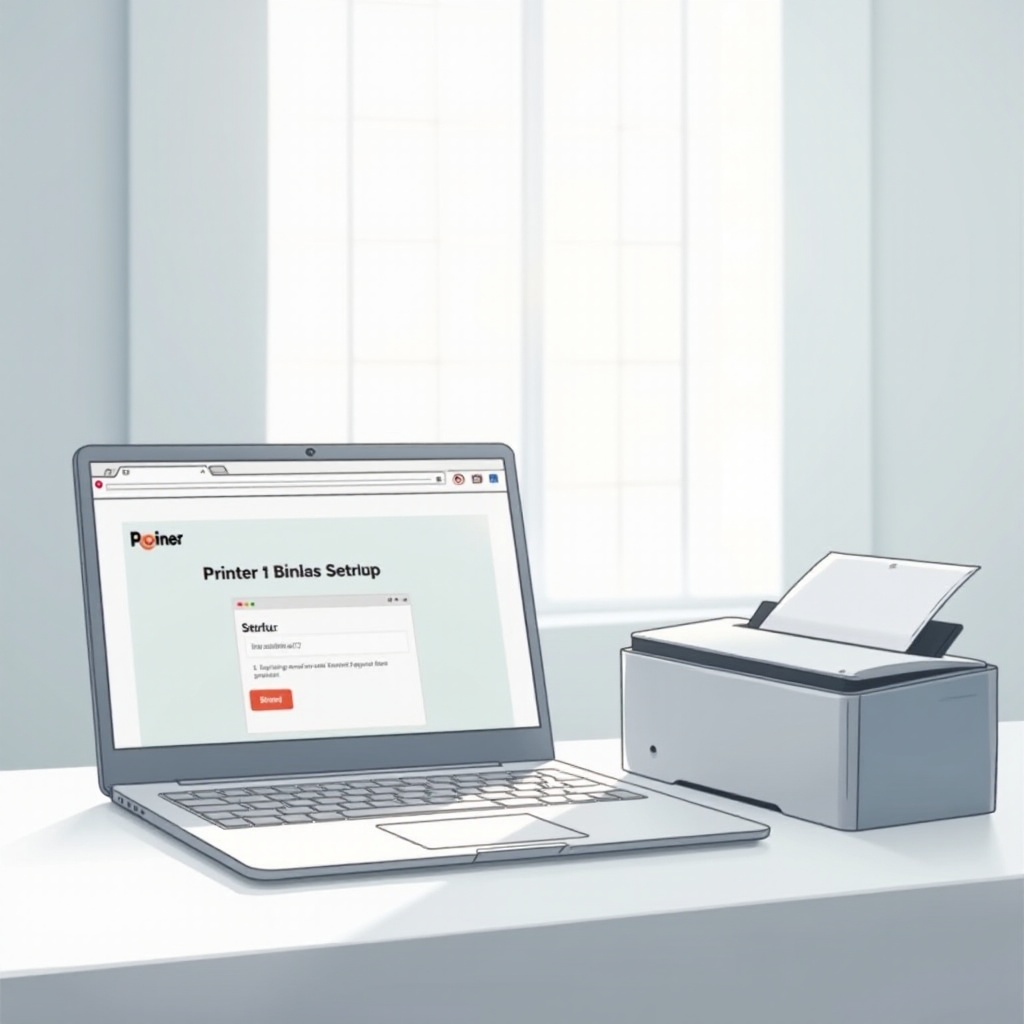노트북이 핫스팟에 연결되지 않음: 문제 해결 팁 2024.
Introduction
노트북을 핫스팟에 연결하는 데 문제가 생기면 카페에서 일하거나 여행 중이거나 이동 중 미디어를 스트리밍할 때 큰 불편을 겪을 수 있습니다. 잠시 전까지는 모든 것이 순조롭게 진행되다가 갑자기 노트북이 연결을 거부하는 경우도 있습니다. 이러한 연결 문제는 매우 답답할 수 있으며 계획을 중단시킬 수 있습니다. 다행히 가능한 원인을 식별하면 문제 해결이 비교적 간단해질 수 있습니다.
이 포괄적인 가이드는 노트북이 핫스팟에 연결하는 데 어려움을 겪는 일반적인 이유를 탐구합니다. 실용적인 문제 해결 단계와 연결을 복원하고 작업에 대한 방해를 최소화할 수 있는 고급 솔루션을 제공합니다.
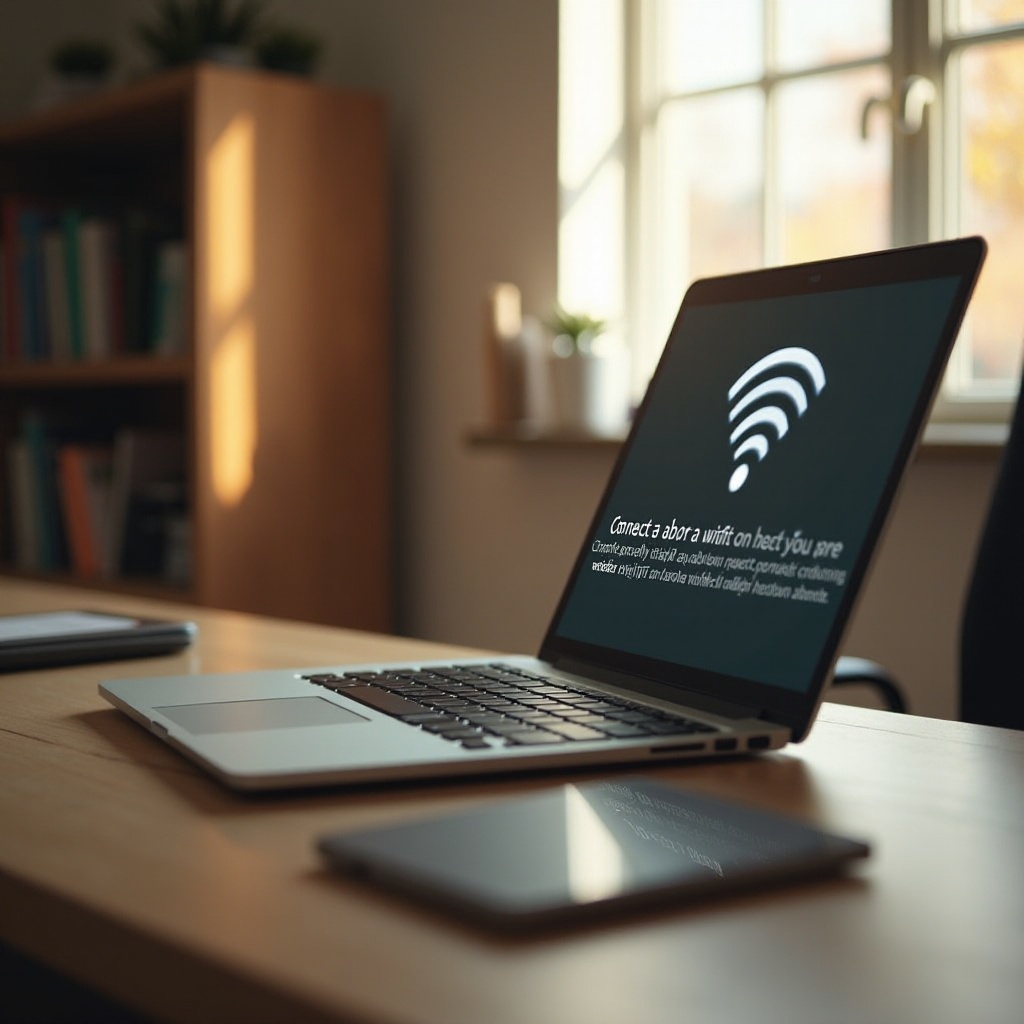
Common Causes of Laptop-Hotspot Connection Issues
노트북이 핫스팟에 연결하지 못하는 잠재적인 원인을 이해하는 것이 문제 해결의 첫 단계입니다. 여러 문제가 복합적으로 작용할 수 있습니다. 다음은 가장 일반적인 원인 중 일부입니다:
-
호환성 문제: 모든 장치가 동일한 핫스팟 표준을 지원하는 것은 아닙니다. 구형 운영 체제나 호환되지 않는 무선 어댑터가 연결 시도를 방해할 수 있습니다.
-
네트워크 드라이버의 구식 문제: 네트워크 드라이버는 노트북의 하드웨어와 운영 체제 간의 중재자 역할을 합니다. 최신 드라이버가 없다면 네트워크 용량이 저하될 수 있습니다.
-
잘못 구성된 네트워크 설정: 잘못된 IP 설정, 방화벽 규칙 또는 DNS 서버 정보는 연결 실패에 기여할 수 있습니다.
이러한 문제를 인식함으로써 문제 해결 노력을 보다 효율적으로 집중하고 시간을 절약할 수 있습니다.
Pre-Troubleshooting Checklist
자세한 문제 해결에 들어가기에 앞서 이러한 기본 검사를 통해 간단한 오류를 배제하십시오:
-
핫스팟 확인: 핫스팟이 켜져 있고 안정적인 인터넷 연결을 제공하는지 확인하십시오. 연결에 영향을 미치는 데이터 플랜 제한이 없는지 확인하십시오.
-
장치 재시작: 노트북과 핫스팟을 재부팅하면 연결 손실을 초래하는 일시적인 문제를 제거할 수 있습니다.
-
신호 범위 확인: 노트북이 핫스팟 신호의 유효 범위 내에 있는지 확인하십시오. 물리적 장애물이나 거리로 인해 신호 강도와 따라서 연결성이 영향을 받을 수 있습니다.
이러한 초기 조치가 완료되면 구체적인 문제를 파악하여 가장 효과적인 솔루션을 적용하는 것이 더 쉬워집니다.

Step-by-Step Troubleshooting Guide
노트북-핫스팟 연결 문제를 해결하기 위해 체계적인 접근 방식을 따르십시오:
기기 호환성 확인
- 시스템 요구 사항 확인: 두 장치가 연결을 위한 최소 요구 사항을 충족하는지 확인합니다.
- 업데이트 실행: 정기적으로 운영 체제와 네트워크 드라이버를 업데이트하여 핫스팟 기술과의 비호환성을 방지합니다.
네트워크 드라이버 업데이트
- 장치 관리자 접근: Windows에서 시작 메뉴를 마우스 오른쪽 버튼으로 클릭하고 장치 관리자를 선택하십시오. Mac에서는 시스템 환경설정을 엽니다.
- 네트워크 어댑터 찾기: 네트워크 어댑터로 이동하여 어댑터를 마우스 오른쪽 버튼으로 클릭하고 ‘드라이버 업데이트’ 또는 ‘업데이트 확인’을 선택하십시오.
- 업데이트 설치: 필요한 업데이트를 검색하고 설치할 수 있게 소프트웨어에 허용하십시오.
네트워크 설정 검토
- 네트워크 센터 열기: 제어판 > 네트워크 및 인터넷 > 네트워크 및 공유 센터로 이동한 후 네트워크를 선택하십시오.
- IP 구성 확인: 네트워크 속성에서 ‘IP 주소 자동 획득’이 선택되어 있는지 확인하십시오.
- 방화벽 설정 검사: 방화벽이 연결을 방해하지 않는지 확인하십시오. 연결이 안정되는지 확인하기 위해 일시적으로 비활성화합니다.

Advanced Troubleshooting Techniques
기본 문제 해결에도 불구하고 지속적으로 문제가 발생하면 이러한 고급 방법을 고려해보십시오:
명령 프롬프트 수정
- 관리자 권한으로 CMD 실행: 명령 프롬프트를 관리자 권한으로 엽니다.
- 네트워크 명령 사용: 네트워크 설정을 새로고침하기 위해
ipconfig /release,ipconfig /renew,netsh winsock reset명령을 실행합니다.
정적 IP 구성
- Wi-Fi 속성 접근: 활성화된 네트워크 연결을 마우스 오른쪽 버튼으로 클릭하고 ‘속성’을 선택하십시오.
- 정적 IP 할당: ‘다음 IP 주소 사용’을 선택하고 원하는 네트워크 정보를 입력하십시오. 올바른 세부 정보를 확실히 모르겠다면 ISP에 문의하십시오.
DNS 조정
- DNS 서버 편집: 연결 설정 내에서 인터넷 프로토콜 버전 4 (TCP/IPv4)으로 이동하십시오.
- 공용 DNS 적용: DNS 설정을 Google(8.8.8.8 및 8.8.4.4)과 같은 공용 서버로 대체하십시오.
Preventive Measures for Smooth Connectivity
향후 연결 문제를 예방하기 위해 정기적으로 드라이버와 노트북의 운영 체제를 업데이트하십시오. 장치를 정리된 상태로 유지하고 일시적인 파일과 프로세스를 효율적으로 지우기 위해 정기적으로 장치를 재시작하십시오.
Conclusion
노트북의 핫스팟 연결을 재설정하는 것은 어려운 프로세스일 필요가 없습니다. 중단의 일반적인 원인을 이해하고 설명된 문제 해결 전략을 적용함으로써 대부분의 연결 문제를 빠르게 해결하고 최소한의 번거로움으로 작업을 재개할 수 있습니다. 이 가이드를 통해 미래에 발생할 수 있는 연결 문제를 처리하는 데 잘 준비할 수 있으며, 원활하고 중단 없는 온라인 경험을 보장할 수 있습니다.
자주 묻는 질문
왜 내 노트북이 핫스팟에서 계속 연결이 끊기나요?
자주 끊어지는 문제는 약한 신호 강도, 다른 전자 기기와의 간섭, 또는 오래된 드라이버에서 비롯될 수 있습니다. 신호 근접성을 확인하고 드라이버가 최신 버전인지 확인하는 것이 중요합니다.
오래된 드라이버가 노트북의 핫스팟 연결에 영향을 줄 수 있나요?
물론입니다. 오래된 드라이버는 연결 문제를 일으킬 수 있습니다. 네트워크 드라이버를 최신 상태로 유지하면 노트북의 하드웨어와 소프트웨어 간의 효율적인 통신이 보장되어 연결이 끊길 위험이 줄어듭니다.
노트북이 Wi-Fi에는 연결되지만 핫스팟에는 연결되지 않는 경우 어떻게 해야 하나요?
핫스팟 기기가 활성화되고 올바르게 설정되어 있는지 확인하세요. 그런 다음, 노트북의 네트워크 설정을 확인하여 모바일 핫스팟에서의 연결을 수락하도록 구성되어 있는지 확인하세요.